Cómo recibir alertas para dormir según cuándo necesitas despertarte

Cómo recibir alertas para dormir según cuándo necesitas despertarte
Subsonic es una excelente herramienta de servidor de música para usuarios de Windows Server. Sin embargo, cuesta dinero y no se actualiza con frecuencia. Una gran alternativa, para aquellos que quieren alojar un servicio de música propio, es Madsonic. Madsonic es una bifurcación de código abierto de Subsonic.
En esta guía, le mostraremos cómo configurar su propio servidor de música Madsonic en Windows Server . También repasaremos cómo usar su servidor de música Madsonic y cómo acceder a él también en dispositivos móviles.
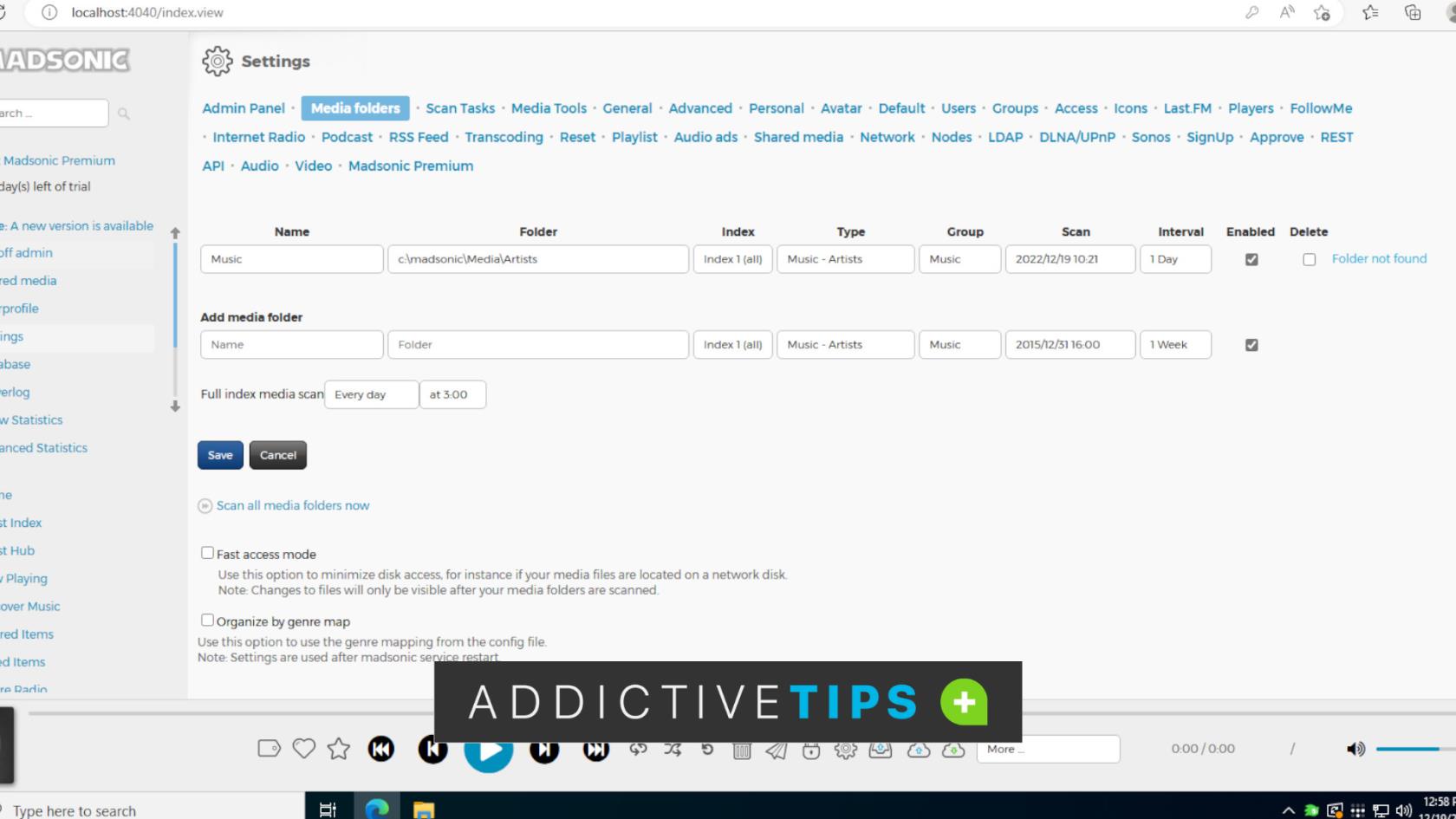
Cómo descargar Madsonic en Windows Server
Para tener en sus manos la última versión del servidor Madsonic para Windows, diríjase a la página de descarga . Una vez que esté en la página de descarga de Madsonic, busque el "instalador de Windows" y descargue la versión adecuada para su sistema.
Cuando el archivo termine de descargarse, aparecerá en la sección "Descargas". Abra el Explorador de Windows y seleccione la carpeta "Descargas" para acceder a sus "Descargas".
En el área de "Descargas", extraiga el archivo ZIP que descargó del sitio web de Madsonic. El archivo ZIP contiene el archivo EXE del instalador de Madsonic. Una vez que se extrae el EXE del instalador, pase a la siguiente sección del instalador para que Madsonic funcione en su sistema.
Cómo instalar Madsonic en Windows Server
Para instalar el servidor de música Madsonic en Windows Server, comience iniciando el instalador EXE de Madsonic extraído anteriormente. Una vez que se inicie, verá "Java 8 no se encontró y ahora se instalará". Haga clic en el botón "Aceptar".
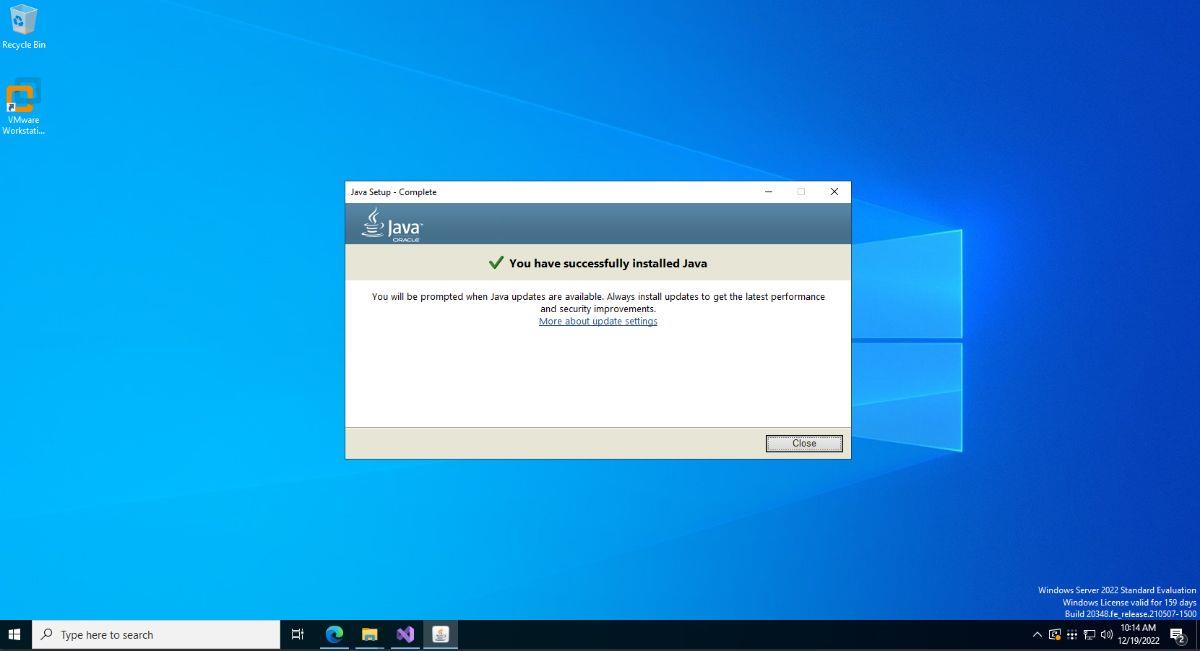
Después de seleccionar el botón "Aceptar", verá un instalador emergente que le pedirá que configure Java. Seleccione el botón "Instalar" para instalar Java 8 en Windows Server. Una vez que Java esté instalado, verá un mensaje que dice "Ha instalado Java correctamente".
Con Java instalado, pasará al siguiente paso en el instalador de Madsonic. Lea el mensaje "Bienvenido a Madsonic Setup". Luego, haga clic en el botón "Siguiente" para pasar a la página siguiente.

En la página siguiente, deberá elegir los componentes de Madsonic que se instalarán. Seleccione los componentes en el instalador. Cuando haya terminado, haga clic en el botón "Siguiente" para pasar a la página siguiente.
Ahora deberá elegir dónde se instalará Madsonic. De forma predeterminada, la ubicación es "C:\madsonic". Si desea cambiar el destino de instalación, haga clic en el botón "Examinar" y busque un nuevo lugar para instalar Madsonic.
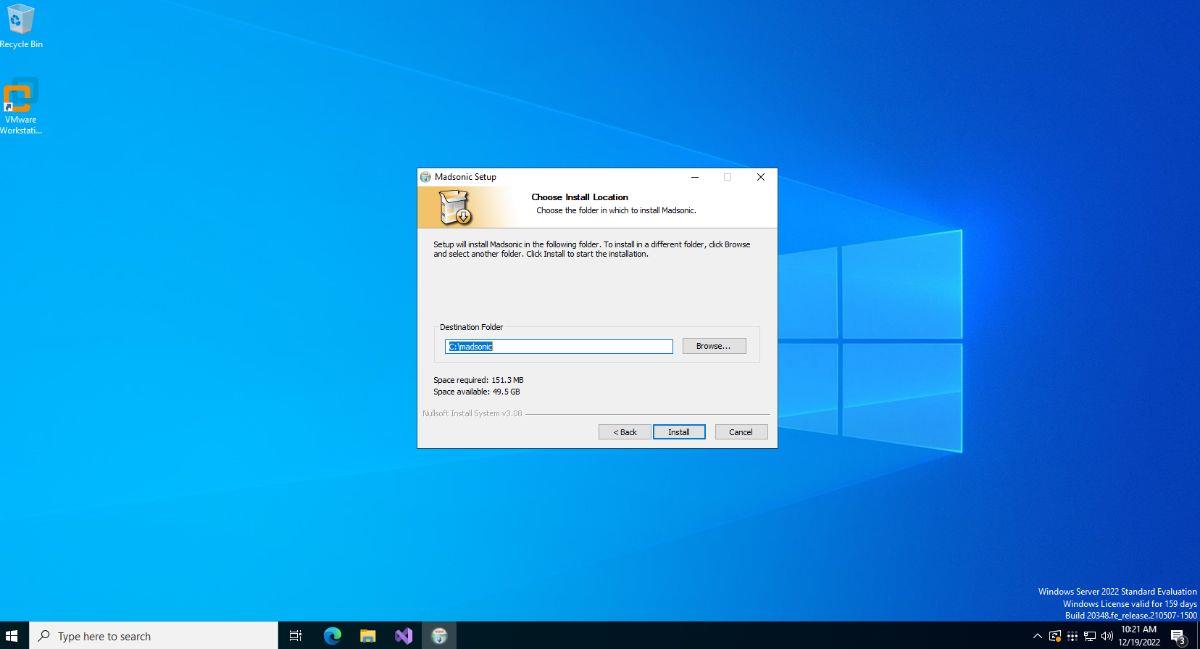
Cuando se complete la instalación, cierre el instalador. Luego, abra un navegador web y pase a la siguiente sección de la guía.
Cómo configurar Madsonic en Windows Server
Para configurar Madsonic, abra un navegador web en Windows Server y visite la siguiente URL.
http://localhost:4040/
Alternativamente, también puede cargar la interfaz de usuario de Madsonic en cualquier computadora conectada a través de la red.
http://dirección-ip-del-servidor-windows:4040/
Una vez que haya cargado la URL, verá una pantalla de inicio de sesión para Madsonic. En esta pantalla de inicio de sesión, verá un mensaje. Este mensaje dice “Madsonic no está protegido. Inicie sesión con el nombre de usuario y la contraseña "admin", o haga clic aquí. Luego cambie la contraseña inmediatamente”.
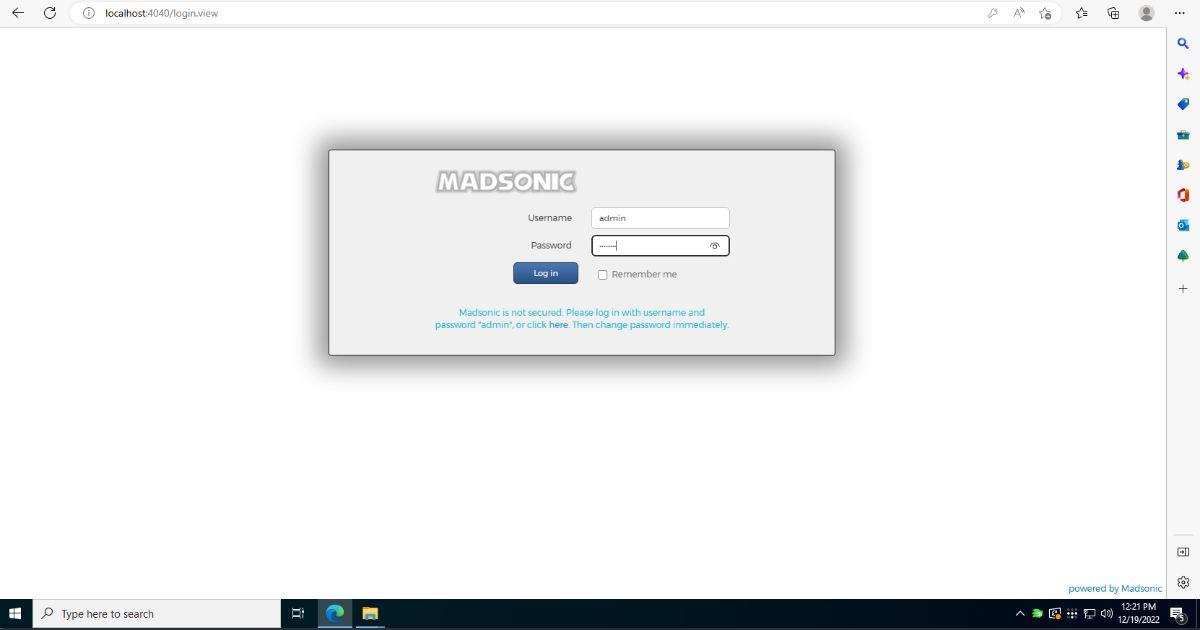
Inicie sesión en la interfaz de Madsonic con el nombre de usuario y la contraseña proporcionados. Una vez que haya iniciado sesión, busque el área "Cómo empezar". Luego, seleccione el área "Cambiar contraseña de administrador" y haga clic en él. A continuación, puede cambiar su contraseña.
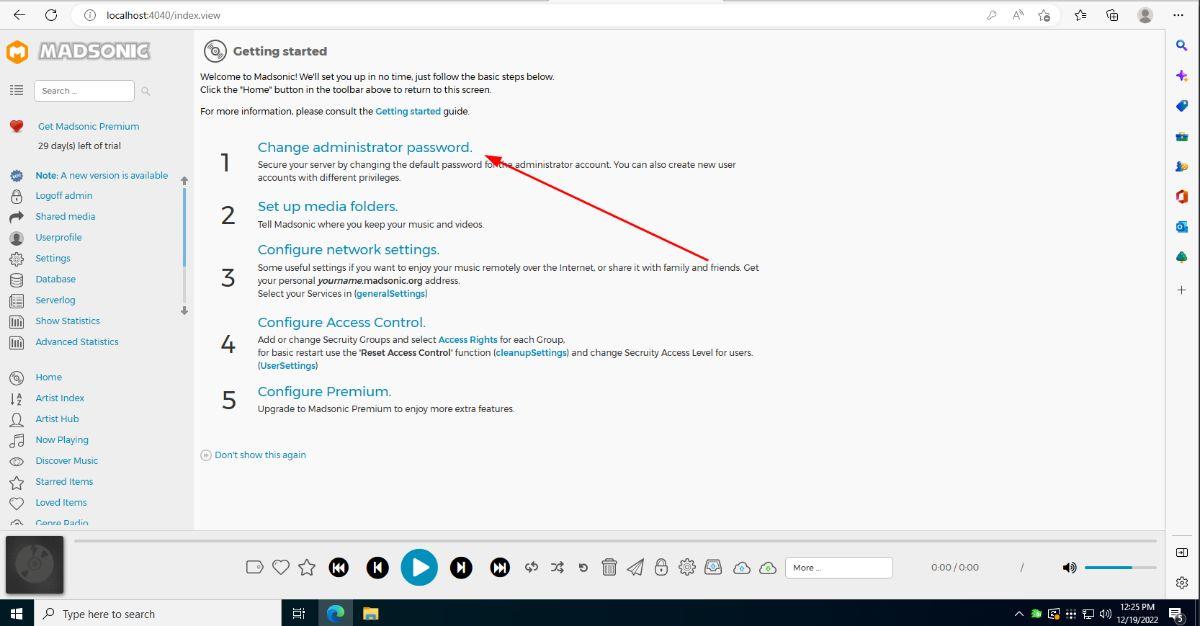
Después de cambiar su contraseña, abra el área "Configuración". Si no puede encontrar el área de “Configuración”, puede acceder directamente con la siguiente URL.
http://localhost:4040/adminSettings.view?
O
http://windows-server-ip-address:4040/adminSettings.view?
Una vez en el área "Configuración" en Madsonic, busque el botón "Carpetas de medios" y haga clic en él con el mouse. En el área "Carpetas de medios", agregue la ubicación de sus archivos de música a Madsonic.
Alternativamente, si lo prefiere, puede agregar sus archivos de música al directorio existente de "Artistas" de Madsonic. Simplemente abra el Explorador de Windows en la ubicación a continuación y coloque sus archivos en la carpeta.
Nota: es posible que deba crear este directorio si no está en su directorio de Madsonic de forma predeterminada.
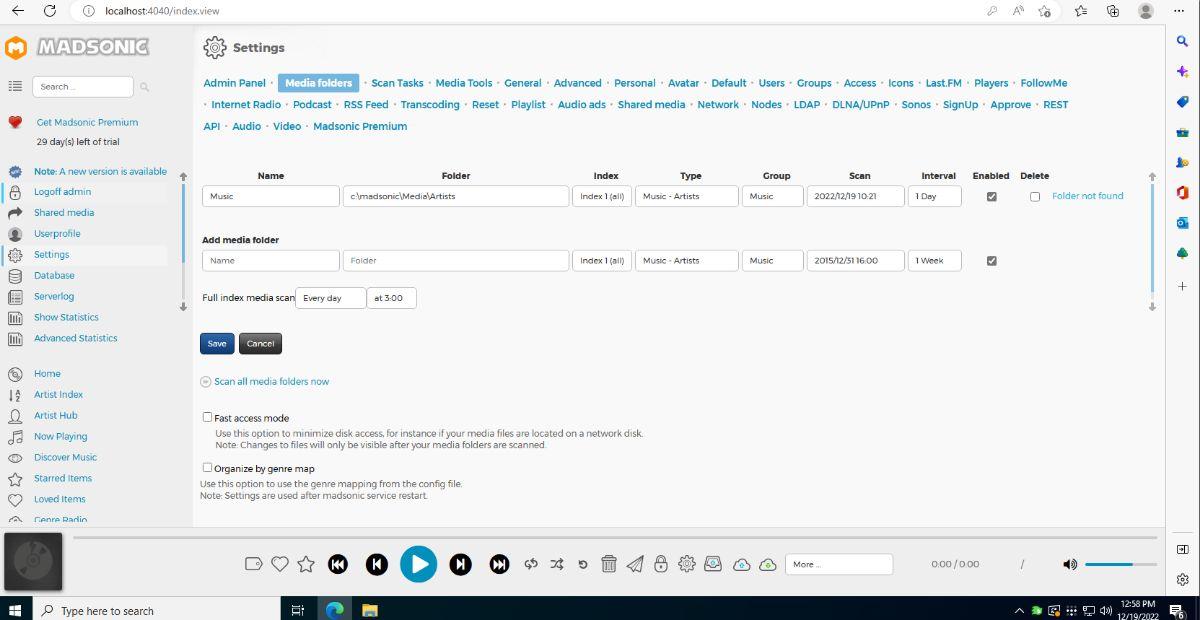
c:\madsonic\Medios\Artistas
Cuando haya agregado su ubicación de medios a Madsonic, busque el botón "Escanear todas las carpetas de medios ahora" y haga clic en él con el mouse. El escaneo de medios puede tardar un poco en completarse. Cuando finalice el proceso, seleccione "Índice de artistas" para ver sus medios.
Cómo escuchar Madsonic en el móvil
Hay muchas formas de acceder a su servidor Madsonic en un dispositivo móvil. Recomendamos la aplicación oficial de Madsonic para Android o iSub para iPhone/iPad. Sin embargo, si no le gustan estas aplicaciones, hay bastantes aplicaciones compatibles con Madsonic que puede descargar para escuchar música desde su nuevo servidor Madsonic.
Cómo recibir alertas para dormir según cuándo necesitas despertarte
Cómo apagar la computadora desde el teléfono
Windows Update funciona básicamente en conjunto con el registro y diferentes archivos DLL, OCX y AX. En caso de que estos archivos se corrompieran, la mayoría de las funciones de...
Últimamente, aparecen como hongos nuevos paquetes de protección del sistema, y todos ellos ofrecen una nueva solución de detección de spam y antivirus, y si tienes suerte...
Aprende a activar el Bluetooth en Windows 10/11. El Bluetooth debe estar activado para que tus dispositivos Bluetooth funcionen correctamente. ¡No te preocupes, es muy fácil!
Anteriormente, revisamos NitroPDF, un buen lector de PDF que también permite al usuario convertir documentos en archivos PDF con opciones como fusionar y dividir el PDF.
¿Alguna vez has recibido un documento o archivo de texto con caracteres redundantes? ¿El texto contiene muchos asteriscos, guiones, espacios vacíos, etc.?
Tanta gente me ha preguntado sobre el pequeño ícono rectangular de Google al lado del Orbe de Inicio de Windows 7 en mi barra de tareas que finalmente decidí publicar esto.
uTorrent es, sin duda, el cliente de escritorio más popular para descargar torrents. Aunque funciona a la perfección en Windows 7, algunas personas tienen...
Todos necesitamos tomar descansos frecuentes mientras trabajamos con una computadora; al no tomar descansos existe una gran posibilidad de que sus ojos se salgan (bueno, no salten).







